在现代社会中手机和电脑已经成为我们生活和工作中不可或缺的工具,由于手机和电脑之间的操作系统差异以及文件格式的不兼容,我们在共享文件时常常面临一些困扰。幸运的是有许多方法可以帮助我们解决这个问题,其中之一就是通过手机共享电脑文件。通过一些简单的设置和权限调整,我们可以轻松地实现手机和电脑之间的文件共享,提高工作和生活效率。接下来我们将介绍一些手机共享电脑文件的方法,以及如何设置共享文件权限,帮助大家更好地利用这两个设备。
电脑如何设置共享文件权限
方法如下:
1.打开电脑,选中要共享的文件。点击右键,右键出现一个下拉菜单,我们看到菜单中有一个“共享”功能选项,如下图所示。

2.我们点击“共享”选项,这时出现后面出现一个菜单选项,我们点击“特定用户”功能,如下图所示。
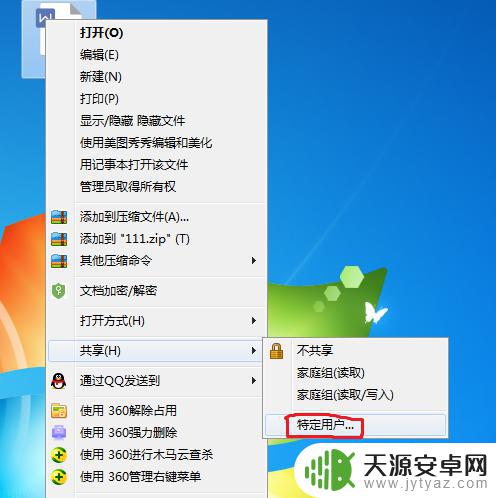
3.点击之后,界面弹出一个“文件共享”的设置窗口。我们添加共享用户名,点击用户名栏,会出现几个选项,这里小编选择"Everyone”(区域网内任何人可见),如果是新建用户,直接输入名称即可。
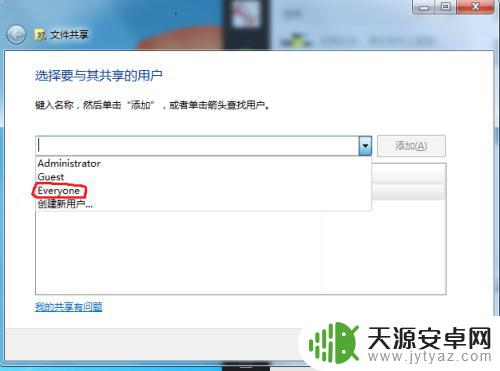
4.选择用户名称后,点击后面的“添加”按钮,如下图所示。
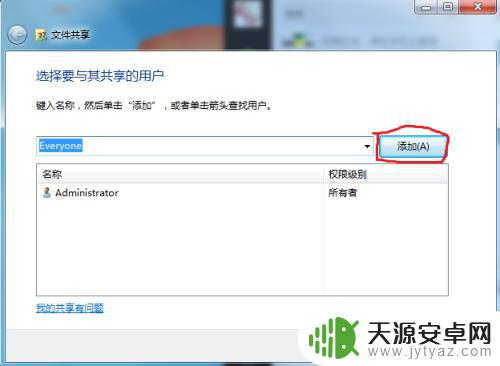
5.这时我们看到下方显示一个已经添加的用户名,点击用户名。后面出现三个选项,这里小编选择读取选项,即共享的用户只能读取共享文件,不能编辑文件。然后按下方“共享”按钮,如下图所示。
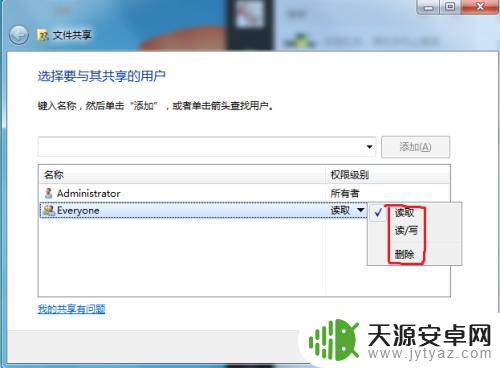
6.这时弹出一个提示窗口,显示文件已经共享,我们点击下方的“完成”按钮,操作步骤完成。
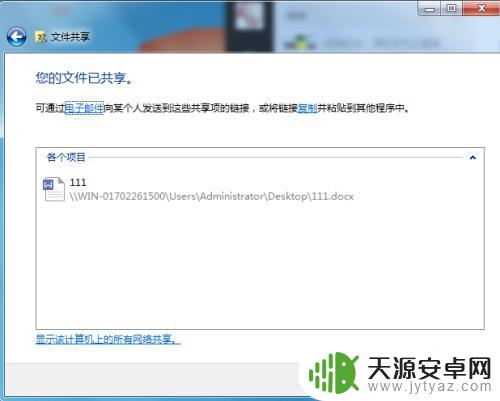
这就是共享手机电脑文件的方法,如果你遇到这种问题,可以尝试按照这个方法解决,希望本文对你有所帮助。










